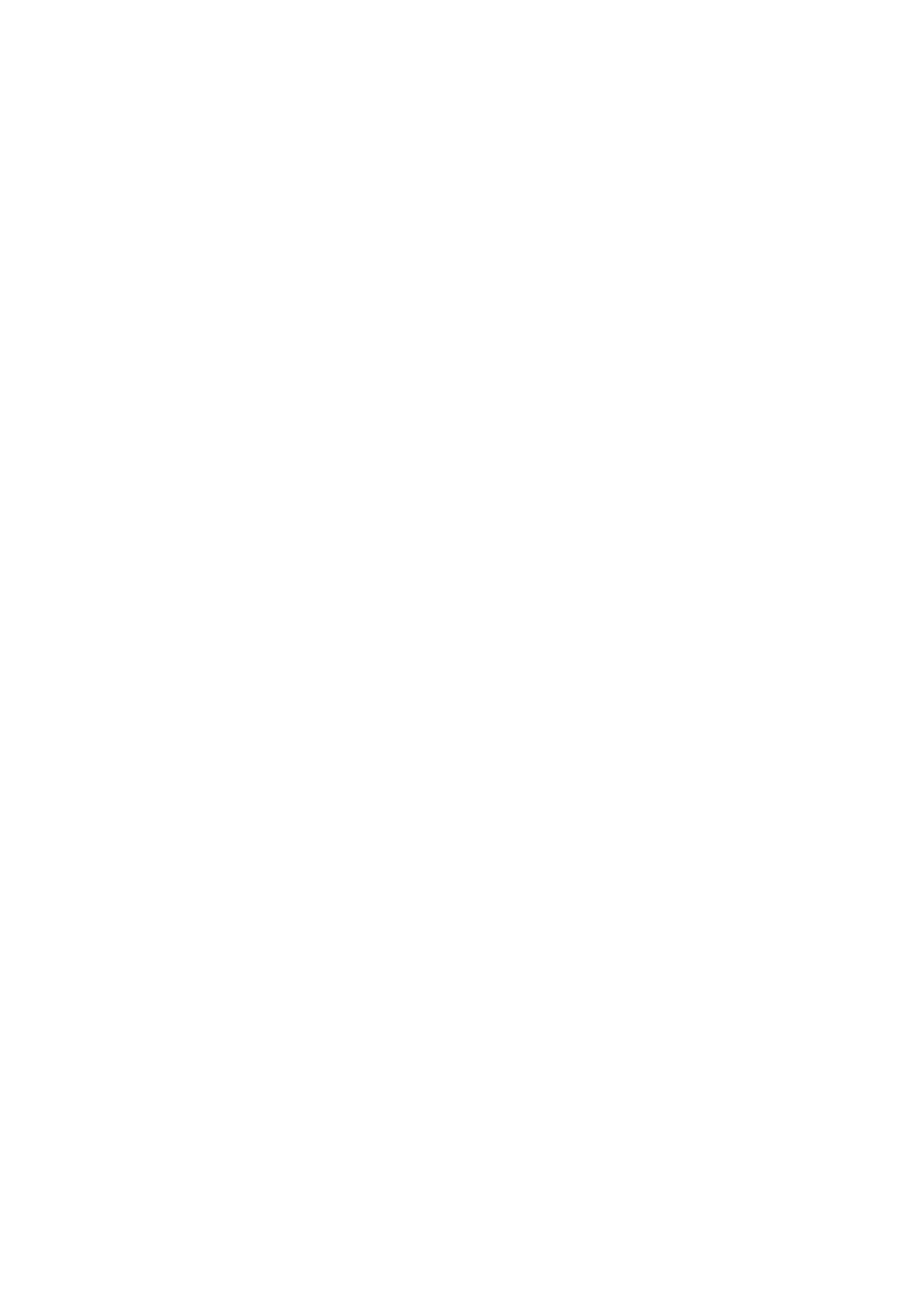Bildschirmtastatur, Suche via Spracheingabe, usw.
Sicherung & Rückstellung – Daten sichern & wiederherstellen, Rückstellung auf die
Werkseinstellungen, usw.
Konten – Konten verwalten, usw.
Datum & Uhrzeit – Datum, Zeitzone, Uhrzeit, Uhrzeitformat usw. einstellen
Zugriff – Große Schrift, automatische Bildschirmdrehung, Sprach-Passwort, usw. En-
twickleroptionen – Erweiterte Funktionen für Android-Entwickler – Störbehebung,
HDCP-Prüfung, usw.
Über das Tablet – Informationen über Ihr Android-Gerät
TF-Karte verwenden
1. Installieren Sie die TF-Karte im TF-Kartenschlitz. Drücken Sie die TF-Karte
vorsichtig in den Schlitz, bis sie einrastet.
2. Es erscheint eine Anzeige mit dem Inhalt „SD-Karte wird vorbereitet“.
TF-Karte entfernen
1. Schließen Sie alle Anwendungen und Dokumente, die Sie auf der TF-Karte
gespeichert haben.
2. Wählen Sie „Einstellungen“ und suchen Sie die Option „Speicher“. Klicken Sie
dann auf die Option „SD-Karte auswerfen“.
3. Es erscheint die Anzeige „SD-Karte kann nun entfernt werden“.
4. Drücken Sie vorsichtig auf die TF-Karte und ziehen Sie dann die TF-Karte heraus.
Hinweis: Stecken Sie die TF-Karte richtig herum in den Schlitz, da anderenfalls die
Karte oder der Schlitz beschädigt werden könnten.
Digitale Tastatur
Das Tablet verfügt über eine digitale Tastatur, die automatisch erscheint, wenn Sie im
Bildschirm auf ein Text- oder Nummernfeld tippen.
Touchscreen
Das Touchscreen reagiert auf Fingerberührung.
Hinweis: Legen Sie keine Gegenstände auf das Touchscreen, da dieses anderen-
falls beschädigt werden oder zerbrechen könnte.
Einmal antippen: Tippen Sie auf ein Icon, um das Icon bzw. die gewünschte Option
auszuwählen.
Gedrückt halten. Halten Sie ein Icon gedrückt, um das Menü der auszuführenden
Funktion (sofern verfügbar) zu öffnen.
Ziehen: Ziehen Sie Ihren Finger über den Bildschirm, um zwischen Seiten
umzublättern oder um Anwendungen in die Verknüpfungsleiste zu verschieben.
Verbindung mit einem Computer